Nature de validation par catégorie de demandeurs
 Contexte d'utilisation
Contexte d'utilisation
Cette fenêtre permet de consulter la liste des natures de validation. Celles-ci sont générées automatiquement lors de la création des catégories de demandeurs.
Elle est lancée par la fonction Paramètres / Paramétrage commun / Nature / Natures de validation .
Une nature de validation permet de définir quel circuit de validation doit être utilisé en fonction :
- de la catégorie de demandeurs de l'utilisateur (ou à défaut de son service) ayant saisi la demande d'engagement,
- de la catégorie budgétaire du poste budgétaire (ou à défaut de la nature budgétaire) du détail d'engagement.
-
du montant prévu du détail d'engagement.
Les natures de validations sont définies sont utilisées dans le cas :
- des engagements,
- des commandes d'achat,
- des factures d'achat.
Dans tous les cas, leur fonctionnement est identique.
Composition d'une nature de validation
Une nature de validation comporte :
- des règles générales appliquées par seuils de montant. Ces règles s'appliquent s'il n'existe pas de règles particulières pour la catégorie budgétaire.
- Et des règles particulières appliquées par seuils de montant en fonction de la catégorie budgétaire.
Pour ajouter une catégorie budgétaire au dossier « Règles Catégories Budgétaire », activez la commande Ajouter du menu contextuel et sélectionnez la catégorie budgétaire souhaitée.
Exemple :
Création d'une règle générale qui s'applique pour toutes demandes émanant du service Marketing à partir de 1000 ?.
Création d'une règle particulière pour toutes les demandes émanant du service Marketing concernant les demandes de formation.
Si la demande d'engagement émane du service Marketing et concerne une demande de formation, le détail d'engagement suivra le circuit de validation indiqué sur la règle particulière. Pour toutes les demandes autres que Formation émanant du service Marketing, le détail d'engagement suivra le circuit de validation indiqué sur la règle générale.
Plusieurs actions sont possibles depuis cet écran :
- Créer ou modifier des règles de validation en cliquant sur l'icône Créer dans la partie droite de l'écran « Règles de validation générales » ou « Règles de validation par catégorie budgétaires » suivant le dossier sélectionné.
Pour chaque étape du circuit de validation de la règle définie, il est obligatoire de renseigner au moins un signataire. Dans le cas contraire, la saisie d'un signataire est optionnelle. La saisie d'un signataire permet d'identifier l'opérateur responsable de valider l'étape et permet également de sauter une étape dont la validation n'est pas obligatoire.
Il est possible d'indiquer plusieurs signataires : l'étape étant considérée validée dès qu'un signataire a validé l'étape ; ceci permet de gérer un signataire principal et des suppléants. Si vous souhaitez que tous les signataires aient validé pour que l'étape soit validée, vous devez multiplier le nombre d'étapes en indiquant sur chaque étape un seul signataire.
Voir Pour plus d'information sur les règles de validation, voir le § Paramètres / Paramétrage commun / Nature / Natures de validation / Créer règles de validation.
Le menu Impression permet une édition en liste des natures de validation ou par fiche de chaque nature de validation.
|
|
|
Identifie de manière unique une catégorie de demandeurs.
|
|
|
|
Cette zone permet d'ajouter une description ou un libellé à la catégorie de demandeur.
|
 |
Détail de la page : Engagement |
 |
|
|
|
 |
Détail de la page : Règles générales |
 |
|
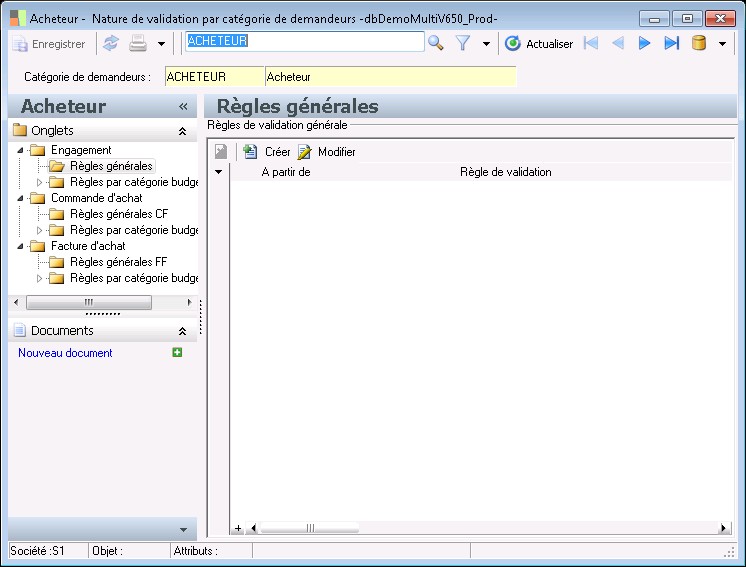
|
|
Règles de validation générale
|
|
Détail de la grille
|
|
|
|
La description permet de mentionner un libellé explicite.
|
| |
|
|
|
|
|
 |
Détail de la page : Règles par catégorie budgétaire |
 |
|
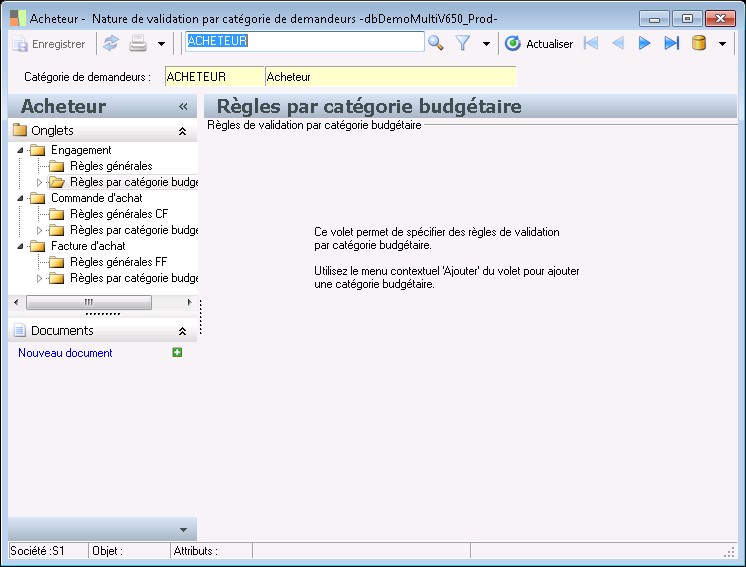
|
|
Règles de validation par catégorie budgétaire
|
| |
|
|
|
|
|
 |
Détail de la page : Nature de validation depense |
 |
|
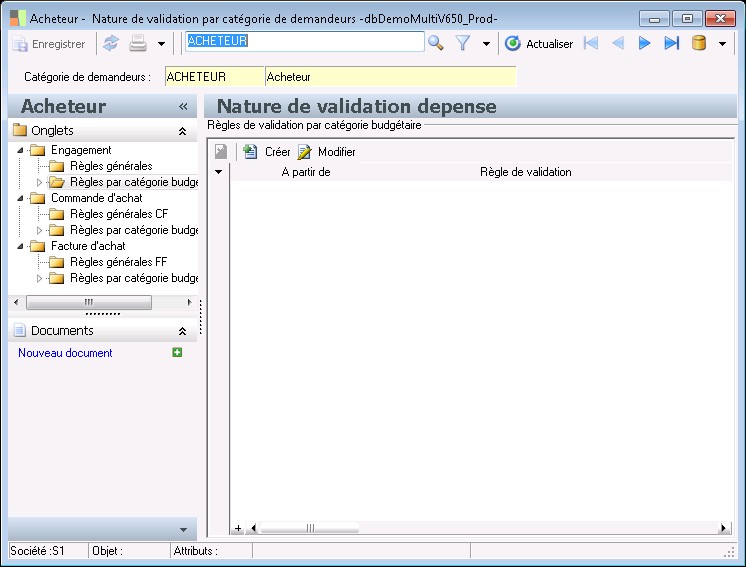
|
|
Règles de validation par catégorie budgétaire
|
|
Détail de la grille
|
|
|
|
La description permet de mentionner un libellé explicite.
|
| |
|
|
|
|
|
 |
Détail de la page : Commande d'achat |
 |
|
|
|
 |
Détail de la page : Règles générales CF |
 |
|
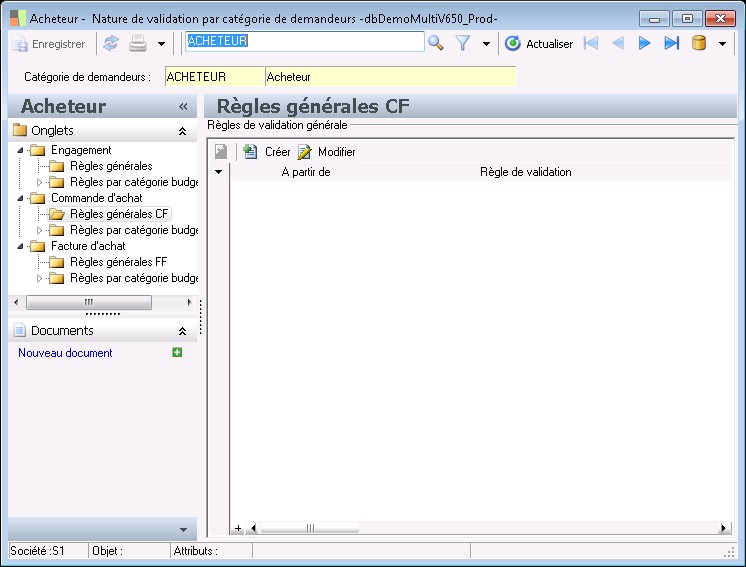
|
|
Règles de validation générale
|
|
Détail de la grille
|
|
|
|
La description permet de mentionner un libellé explicite.
|
| |
|
|
|
|
|
 |
Détail de la page : Règles par catégorie budgétaire CF |
 |
|
|
|
 |
Détail de la page : Nature de validation depense CA |
 |
|
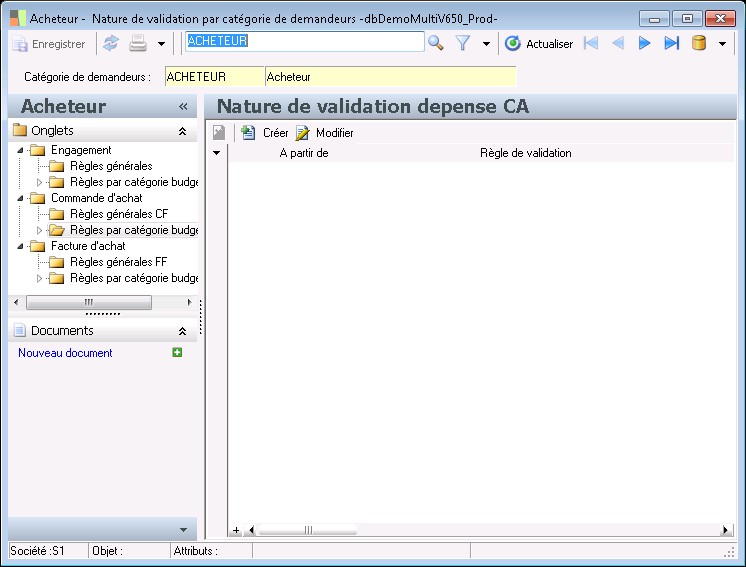
|
|
Détail de la grille
|
|
|
|
La description permet de mentionner un libellé explicite.
|
| |
|
|
|
|
|
 |
Détail de la page : Facture d'achat |
 |
|
|
|
 |
Détail de la page : Règles générales FF |
 |
|
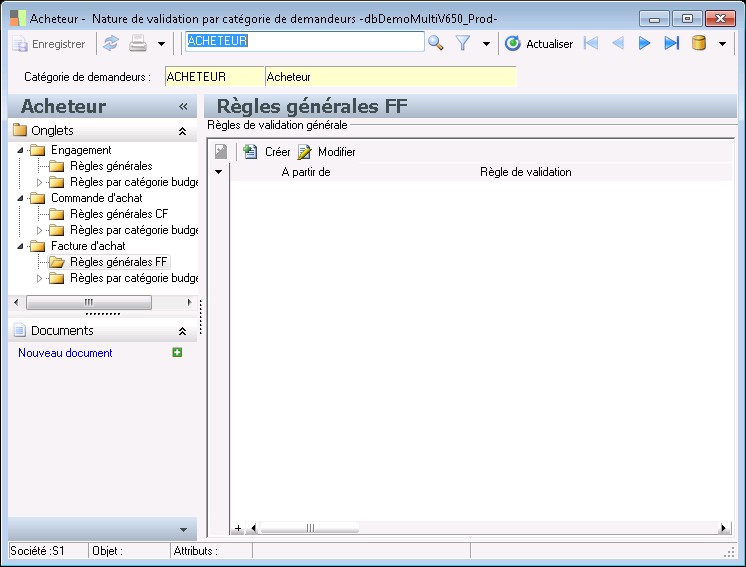
|
|
Règles de validation générale
|
|
Détail de la grille
|
|
|
|
La description permet de mentionner un libellé explicite.
|
| |
|
|
|
|
|
 |
Détail de la page : Règles par catégorie budgétaire FF |
 |
|
|
|
 |
Détail de la page : Nature de validation depense FA |
 |
|
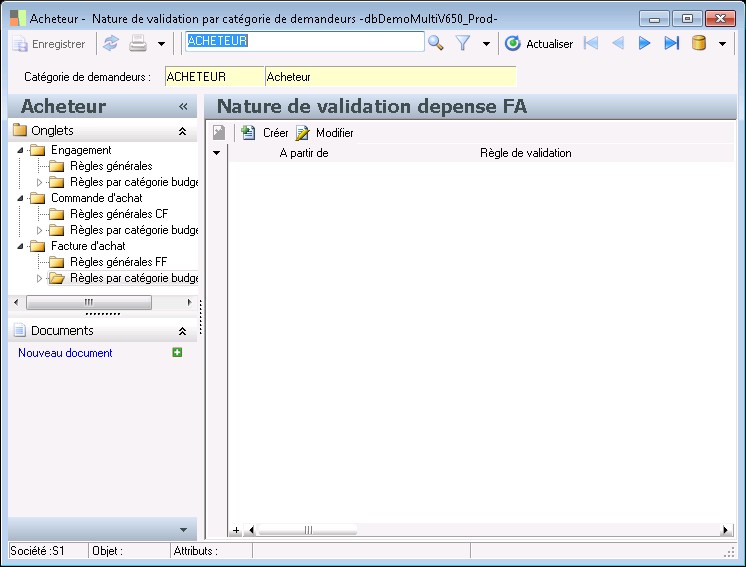
|
|
Détail de la grille
|
|
|
|
La description permet de mentionner un libellé explicite.
|
| |
|
|
|
|
|
 Voir également les liens ci-dessous
Voir également les liens ci-dessous
 Contexte d'utilisation
Contexte d'utilisation
 Contexte d'utilisation
Contexte d'utilisation
 Voir également les liens ci-dessous
Voir également les liens ci-dessous